Проблемы автозаполнения в IE7.
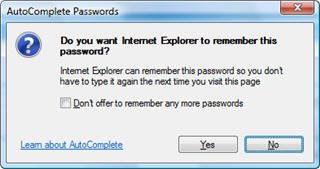
Автозаполнение это функция, которая встречается в Internet Explorer и её цель заключается в списке возможных совпадений из записей, которые вы ввели раньше.Это относится и к веб-страницам, регистрационным формам, именам пользователей и пароли,в которых вы заполните свои личные данные идентификации.Наиболее распространенные проблемы с автозаполнением, связаны с решениями,когда вы делаете запрос о его сообщениях. При вводе имени пользователя и пароля для входа на веб-страницу, таких как Yahoo Mail или Gmail, вы можете сделать одно или два следующих действия:
- Отметьте опцию «Не предлагать сохранять пароли», а затем осознать, что вы упустите эту возможность, и вы хотите что бы сообщение появлялось снова.
Или
- При загрузке веб-страницы, которая требует имя пользователя и пароль, если вы нажмете на «Нет», а затем вернётесь позже, и снова нажмите на «Нет», строки автозаполнения будут прекращены для этой страницы. Тем не менее, есть шанс, что вы поздно поймёте, что вы можете больше сохранить этот пароль.
В этой короткой статье я покажу вам, как быстро преодолевать эти проблемы. Первая проблема может быть решена достаточно просто.
Для начала, вам нужно найти автозаполнение в Internet Explorer 7. Откройте IE7,в правом меню нажмите кнопку Инструменты и выберите пункт Свойства обозревателя .
В открывшемся окне щелкните по вкладке Содержимое и вы найдете автозаполнение.
Нажмите на кнопку Параметры , как показано выше.
Теперь, установите флажок с надписью «Запрос на сохранение пароля» . Это означает, что отныне,окно автозаполнения будет появляться каждый раз,когда вы будете вводить новое имя пользователя и пароль.
Для решения второй проблемы, вы должны удалить все текущие пароли в IE7. Откройте Internet Explorer 7, нажмите кнопку Инструменты еще раз, а затем выберите Свойства обозревателя .
В открывшемся окне нажмите кнопку Удалить , которую можно найти в сессии «История просмотра» .
Теперь нажмите на кнопку «Удалить пароли …» в разделе Пароли.
ВНИМАНИЕ: Эта процедура будет удалить все сохраненные пароли. Если у вас есть важные пароли, которые вы не можете вспомнить, вы можете установить программное обеспечение, которое показывает все пароли, которые IE7 сохранил к этому времени.
Для каждого пароля, который хранится в Internet Explorer, отображается следующая информация: веб-адрес, тип пароля (автозаполнение, защищенный паролем веб-сайт или FTP), Место хранения (реестр, полномочия файла или Protected Storage), а также имя пользователя/пароль. Вы можете выбрать один или несколько элементов из списка паролей и экспортировать их в текст / HTML / CSV / XML-файла.
Использование IE PassView
IE PassView не требует установки или дополнительных DLL. Для того, чтобы начать использовать её, просто скопируйте исполняемый файл (iepv.exe) в любую папку,и запустите его. После запуска iepv.exe, IE PassView сканирует все пароли Internet Explorer в вашей системе, и отображает их в главном окне.
Перевод IE PassView на русский язык
IE PassView позволяет легко перевести все меню, диалоги, окна и другие строки на русский язык.Для того, чтобы сделать это, выполните следующие действия:
- Запустите IE PassView с параметром /savelangfile :
iepv.exe/savelangfile — в папке утилиты IE PassView будет создан файл iepv_lng.ini . - Откройте созданный языковой файл в блокноте или в любом другом текстовом редакторе.
- Переведите все меню, диалоги, окна и строки записей в нужный язык.
- После завершения перевода, запустите IE PassView, и все переведенные строки будет загружаться из языкового файла.
Если вы хотите запустить IE PassView без перевода, просто переименуйте языковой файл, или переместить его в другую папку.



 Май 11th, 2012
Май 11th, 2012  Данил
Данил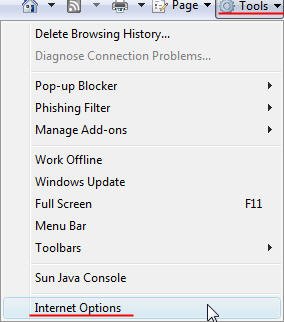
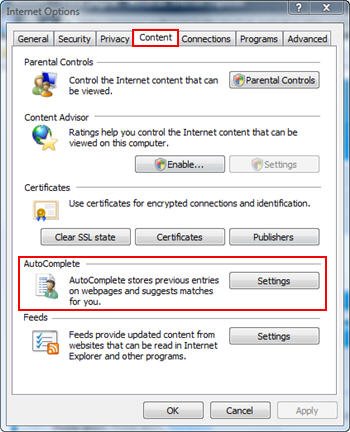
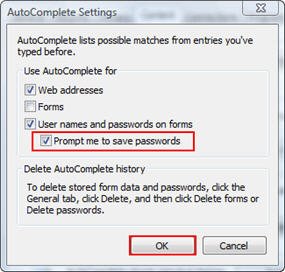
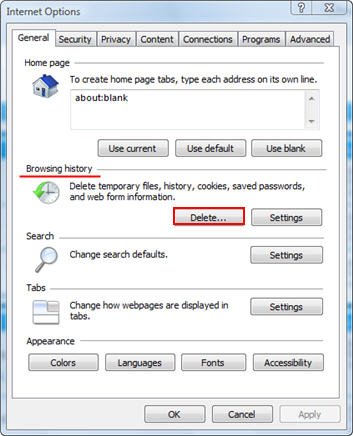
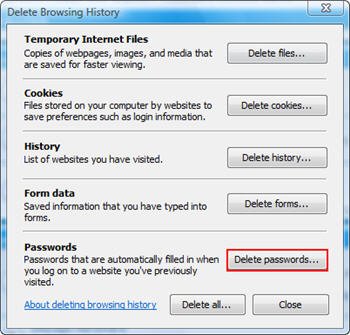
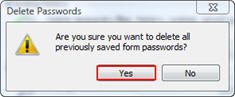
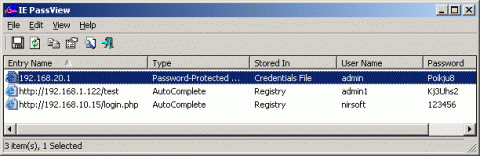
 Опубликовано в
Опубликовано в  :
: